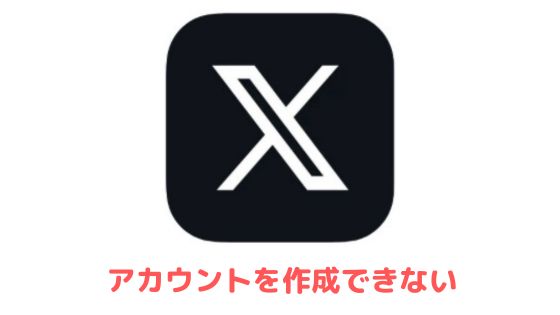Twitter(X)のテーマカラーは初期設定の水色から変更することができます。
残念ながらアプリでは廃止されて反映されないのですが、モバイル版・PC版Twitterの場合はフォローボタンやトレンドの色もガラリと変わります。
Twitterのテーマカラーを変更する方法
iPhoneから行う場合
アプリからテーマカラーを変更することはできないので、SafariやChromeなどのブラウザからモバイル版Twitterにアクセスしてください。
モバイル版Twitterにログインしたら画面左上のプロフィール画像をタップして「表示」へと進みましょう。
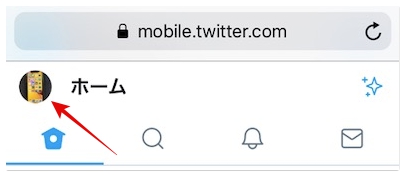
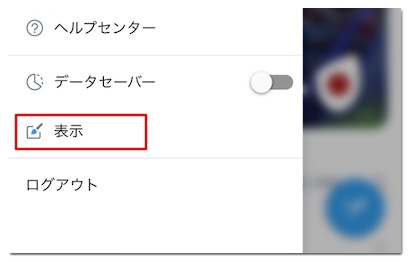
そうすると初期設定の水色以外に黄色・ピンク色・紫色・オレンジ色・緑色の5色が用意されているので、こちらから好みの色を選択して最後に「完了」をタップしてください。
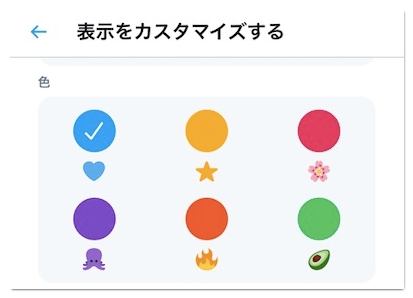
これでテーマカラーを変更することができます。
PC版Twitterの仕様が変更される前はカラーコードを入力することで、選択肢以外のテーマカラーに設定できたのですが、現在は計6色の中から選ぶ必要があります。
Androidから行う場合
Androidからテーマカラーを変更する場合も、アプリからではなくモバイル版Twitterにアクセスしてください。
モバイル版Twitterを開いたら画面左上のプロフィール画像をタップして「表示」→「色」からテーマカラーを変えることができます。
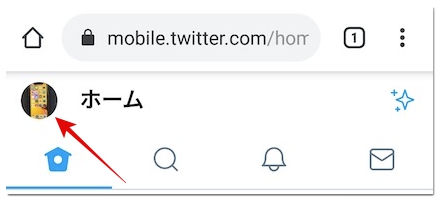
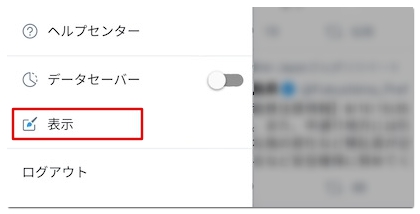
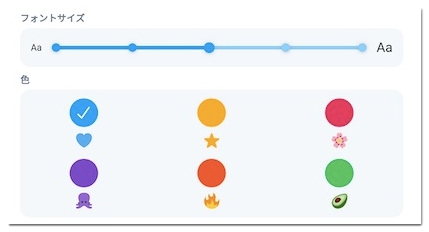
色を変更した後は「完了」をお忘れなく!
PCから行う場合
PC版Twitterをご利用の場合は画面左側の「もっと見る」をクリックして「表示」へと進むとテーマカラーを変えられます。
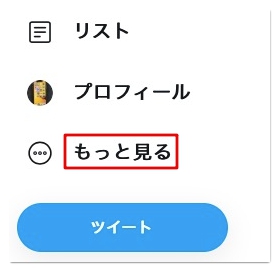
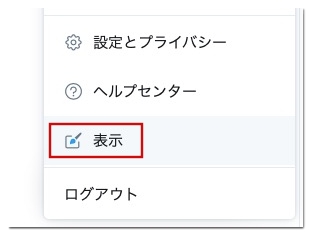
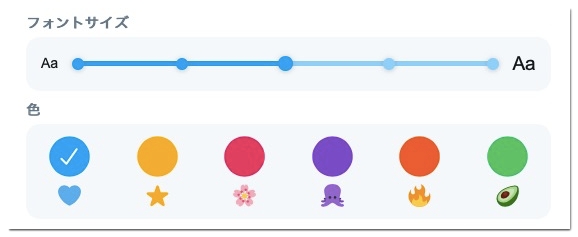
PC版Twitterは拡張機能のGoodTwitterを利用すると、旧バージョンのUIに戻せるのですが、カラーコードのサイトを参考にして自分好みの色を設定する機能は無効化されています。
Twitterのタイムラインの背景を黒色にする方法
テーマカラーを変えてもタイムラインの色までは変更されないのですが、夜間モードを利用するとタイムラインの背景が白色から黒色に、文字の色が黒色から白色に変わります。
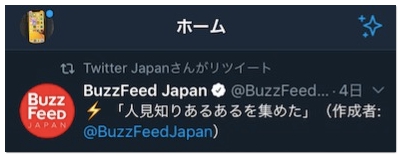
Twitterのテーマカラーを変更するメリット
ここまでテーマカラーの変更方法についてご紹介してきましたが、実際にテーマカラーを変更して感じたメリットは以下の2点です。
気分転換になる
変えられる色は5色と少なめですが、同じタイムラインを見ていても雰囲気がガラッと変わるので、気分転換にうってつけです。
アイコンやヘッダーに合わせられる
現在はテーマカラーを変更しても、自分以外のユーザーには分からないため、メリットは薄れてしまったのですが、設定しているアイコンやヘッダーに合わせた色を選べるのは嬉しい機能です。
おわりに
Twitterのテーマカラー(背景の色)を変更する方法は以上です。
以下の記事ではTwitterのフォントを変更できるツールやアプリを紹介しているので、気になる方はチェックしてみてください。